เครื่องเสมือนได้กลายเป็นส่วนสำคัญของการประมวลผล สิ่งเหล่านี้มีความสำคัญอย่างยิ่งสำหรับธุรกิจที่ใช้แอปพลิเคชันคลาวด์และผู้ใช้ตามบ้าน ฟังก์ชันที่สำคัญที่สุดของเครื่องเสมือนคือการอนุญาตให้ผู้ใช้เรียกใช้ระบบปฏิบัติการหลายระบบ
สารบัญ
- วีเอ็มแวร์
- Parallels เดสก์ท็อป 15
- VirtualBox
- กล่องคำพังเพย
- ค่ายฝึก
เหตุใดการใช้ระบบปฏิบัติการที่แตกต่างกันจึงมีความสำคัญ เพราะคุณสามารถรันแอพได้มากมายโดยไม่ต้องกังวลกับความต้องการของระบบ แน่นอนว่านี่เป็นเครื่องเสมือนที่เหมาะสมที่จะสร้างความแตกต่าง
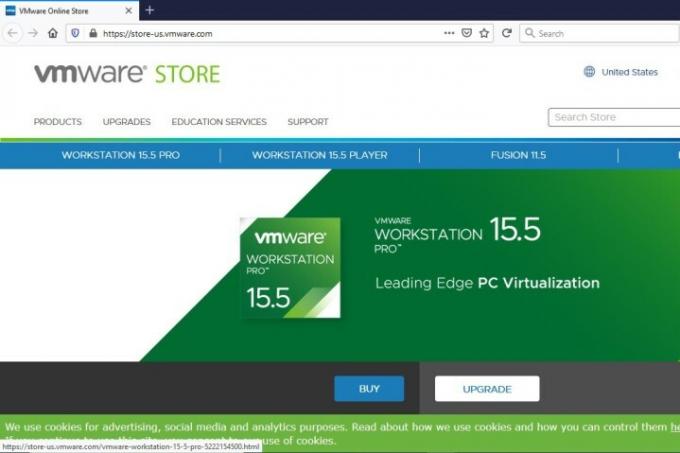
VMware อยู่ในเกมเครื่องเสมือนมาตั้งแต่ปี 1998 และนำเสนอซอฟต์แวร์การจำลองเสมือนที่แตกต่างกันสามชิ้น: VMware Workstation Pro, VMware Fusion และ VMware Workstation Player
ที่เกี่ยวข้อง
- มี iPhone, iPad หรือ Apple Watch หรือไม่? คุณต้องอัปเดตตอนนี้
- การหาประโยชน์ที่สำคัญนี้อาจทำให้แฮกเกอร์สามารถเลี่ยงการป้องกันของ Mac ของคุณได้
- macOS ปลอดภัยกว่า Windows หรือไม่? รายงานมัลแวร์นี้มีคำตอบ
แพ็คเกจ Workstation Pro เหมาะสำหรับผู้ใช้มืออาชีพที่ต้องการเครื่องเสมือนอันทรงพลังที่สามารถรันแอพพลิเคชั่นบนระบบปฏิบัติการเกสท์หลายระบบพร้อมกันได้ ในขณะเดียวกัน Fusion ของ VMware นั้นเป็นแอปพลิเคชั่นที่ตรงไปตรงมามากขึ้นซึ่งออกแบบมาสำหรับผู้ใช้ตามบ้านที่ต้องการใช้งาน Windows บนเครื่อง Mac และรองรับจอแสดงผล iMac
ในทางกลับกัน VMware Workstation Player ซึ่งรู้จักกันจนกระทั่งเมื่อเร็วๆ นี้ในชื่อ VMware Player เป็นตัวเลือกระดับเริ่มต้นที่น่าสนใจ: หากคุณใช้งานส่วนตัว (ไม่ใช่เชิงพาณิชย์ ไม่แสวงหาผลกำไร) คุณสามารถดาวน์โหลดเวอร์ชันฟรีได้. เป็นโซลูชั่นที่ยอดเยี่ยมสำหรับคอมพิวเตอร์ที่บ้านเครื่องเดียว ผู้ที่เรียนรู้ระบบปฏิบัติการอื่นหรือเพิ่มความปลอดภัยให้กับกิจกรรมคอมพิวเตอร์ของตน ผู้ที่ต้องการทำความคุ้นเคยกับกิจกรรมทางคอมพิวเตอร์ของตนให้มากขึ้น — ใช้งานได้ทั้ง Windows และ Linux เวอร์ชันมืออาชีพเริ่มต้นที่ 150 ดอลลาร์และเปิดใช้งานด้วยรหัสลิขสิทธิ์ แม้ว่าจะมีส่วนลดสำหรับคณาจารย์ เจ้าหน้าที่ นักศึกษา และแม้แต่ผู้ปกครองก็ตาม
เมื่อพูดถึงเรื่องราคา VMware มีรูปแบบการกำหนดราคาที่ไม่เหมือนใครพร้อมตัวเลือกต่างๆ มากมายสำหรับผลิตภัณฑ์เสมือนจริงทั้งหมด มีการเลื่อนระดับการสนับสนุนและเงื่อนไขการสนับสนุนที่ธุรกิจสามารถเลือกได้ เช่นเดียวกับตัวเลือกที่มีส่วนลดหากคุณอัปเกรดจากซอฟต์แวร์เวอร์ชันเก่าไปเป็นเวอร์ชันล่าสุด ไม่มีตัวเลือกใดที่ใช้งานง่าย แต่การติดตั้งทำได้รวดเร็ว การผสานรวมระหว่างระบบปฏิบัติการเป็นไปอย่างราบรื่น และซอฟต์แวร์สำหรับแขกทำงานด้วยความเร็วที่ใกล้เคียงกัน เหนือสิ่งอื่นใด พวกเขายังคงเป็นตัวเลือกที่เสถียรและเชื่อถือได้มากที่สุด โปรดทราบว่าการดาวน์โหลดต้องใช้ระบบปฏิบัติการ 64 บิต
Parallels เดสก์ท็อป 15

เมื่อพูดถึงการมอบประสบการณ์ Windows ให้กับผู้ใช้ Mac แล้ว Parallels Desktop 15 ก็ไม่มีใครเทียบได้ การจุติใหม่ของซอฟต์แวร์เข้ากันได้กับ MacOS เวอร์ชันล่าสุดทำให้คุณสามารถจำลอง Windows XP, 7, 8, และ 10 ในฐานะระบบปฏิบัติการเกสต์ (แม้ว่าการสนับสนุนจะสิ้นสุดลงสำหรับ Windows XP และ 7 แล้ว แต่คุณจะต้องระมัดระวังในสิ่งที่คุณดำเนินการด้วย เหล่านั้น). คุณยังสามารถเรียกใช้แอพพลิเคชั่น Mac และ Windows เคียงข้างกันได้สะดวกโดยไม่ต้องรีบูตเครื่อง พร้อมทั้งมีเครื่องมือให้ด้วย ย้ายไฟล์ระหว่างระบบปฏิบัติการอย่างรวดเร็ว เปิดโปรแกรมได้โดยตรงจากด็อค Mac ของคุณ และเข้าถึงระบบคลาวด์ พื้นที่จัดเก็บ.
เวอร์ชันใหม่ล่าสุดได้เพิ่มลูกเล่นอื่นๆ มากมาย เช่น การแชร์ไฟล์แนบอีเมลโดยตรงจาก Finder ภาพหน้าจอระหว่างระบบปฏิบัติการ ความเข้ากันได้กับ Sidecar และ Apple Pencil และอื่นๆ อีกมากมาย ยินดีต้อนรับสิ่งใหม่ๆ ความสามารถ
ซอฟต์แวร์นี้มีวิซาร์ดการตั้งค่าอย่างง่ายสำหรับผู้เริ่มต้น และรองรับจอแสดงผล Retina และกราฟิก 3D ขั้นสูงที่มี DirectX 9 ถึง 11 Parallels ยังสามารถจำลองระบบปฏิบัติการ Linux และ Solaris ได้ แต่การบูรณาการที่รัดกุมที่สุดนั้นควบคู่ไปกับ Windows เวอร์ชันล่าสุด. นอกเหนือจากซอฟต์แวร์พื้นฐานแล้ว ยังมีเวอร์ชันมืออาชีพที่มีการผสานรวม การสนับสนุน ตัวเลือกเครือข่ายและเวอร์ชันธุรกิจสำหรับการจัดการระดับองค์กรที่ดีกว่า ใบอนุญาตใหม่มีราคา 80 ดอลลาร์ และการอัปเกรดเป็นเวอร์ชันล่าสุดมีราคา 40 ดอลลาร์

VirtualBox นั้นทรงพลัง เต็มไปด้วยคุณสมบัติที่โดดเด่น และที่สำคัญที่สุดคือมันฟรี เป็นซอฟต์แวร์แบบแยกส่วนซึ่งต้องการมากกว่าโปรเซสเซอร์ Intel หรือ AMD รุ่นล่าสุดเพียงเล็กน้อยซึ่งมีความสามารถในการบูรณาการและการสลับภายในเดสก์ท็อปโฮสต์ได้อย่างราบรื่น นอกจากนี้ยังมีให้บริการบนแพลตฟอร์มหลักทั้งหมดและมีไฟล์ XML ข้อความธรรมดาเพื่อการนำทางที่ง่ายดาย ยังคงมาพร้อมกับแพ็คเกจซอฟต์แวร์พิเศษที่ออกแบบมาเพื่อช่วยเหลือผู้ใช้ในการแชร์โฟลเดอร์และไดรฟ์ระหว่างระบบปฏิบัติการของแขกและโฮสต์
ซอฟต์แวร์ทำงานเกือบจะเหมือนกันโดยไม่คำนึงถึงแพลตฟอร์มโฮสต์และยังมีการจำลองเสมือน 3 มิติ ความละเอียดหลายหน้าจอและการรองรับฮาร์ดแวร์ที่น่ายกย่อง ท่ามกลางคุณสมบัติอื่น ๆ การอัปเดตล่าสุดรวมถึงความเข้ากันได้ใหม่กับเครื่องเสมือนสำหรับ Oracle Cloud (Oracle จัดการ VirtualBox ดังนั้นความเข้ากันได้ประเภทนี้จึงเป็นเช่นนั้น จำเป็นสำหรับซอฟต์แวร์) รองรับฮาร์ดแวร์แบบซ้อนที่จำลองบน CPU ของ Intel, คุณสมบัติโฮสต์/แขกของ Linux, การแก้ไข GUI และ 3D เพิ่มเติม สนับสนุน. มันไม่ได้รวดเร็วที่สุดหรือมีไดนามิกมากที่สุดเมื่อเปรียบเทียบกับข้อเสนอที่คล้ายกัน แต่คุณภาพมักจะมาพร้อมกับป้ายราคาที่สูง โชคดีที่ทั้งการสนับสนุนและการอัปเดตมีความโดดเด่น แม้ว่าคุณอาจต้องมีความรู้ด้านเทคนิคเพื่อให้ทุกอย่างทำงานได้ตามที่คุณต้องการก็ตาม
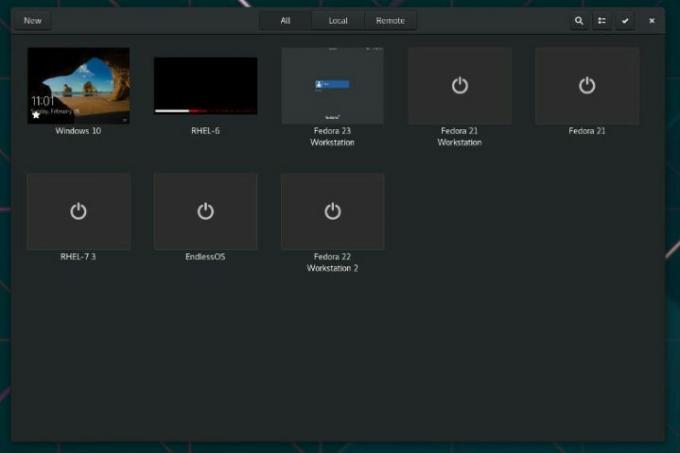
Boxes จาก Gnome เป็นเครื่องมือสร้างและการจัดการสำหรับการจำลองเสมือนที่ออกแบบมาสำหรับ Linux และสามารถช่วยคุณได้ ปรับแต่งเครื่องมือการจำลองเสมือนทุกประเภท ตั้งแต่การตั้งค่าเวิร์กสเตชันเฉพาะไปจนถึงการเปิดใช้งานการทำงาน ระบบ อินเทอร์เฟซที่เรียบง่ายและสวยงามทำให้ง่ายต่อการดูว่าคุณมีระบบเวอร์ช่วลไลเซชั่นใด ณ จุดใดและทำงานอย่างไร หากคุณกำลังมองหาโซลูชันการจำลองเสมือนที่ใช้งานง่ายสำหรับ Linux ลองใช้งาน Gnome Boxes: มันเล่นได้ดีเป็นพิเศษกับ คิวอีมู และ เวิร์ต ผู้จัดการซึ่งเป็นเครื่องมือที่เหมาะสำหรับงานแบ็คเอนด์มากขึ้น
โปรดทราบว่า Boxes จะจัดสรรทรัพยากรสำหรับการจำลองเสมือนโดยอัตโนมัติตามคำแนะนำของผู้ขาย หาก Boxes ไม่พบคำแนะนำหรือข้อมูลการจำลองเสมือนจากโปรเซสเซอร์ ระบบจะกำหนดพื้นที่เก็บข้อมูล 20GB และ 500MB โดยอัตโนมัติ แกะดังนั้นจงเตรียมตัวให้พร้อมสำหรับสิ่งนี้
ค่ายฝึก

แม้ว่ารายการนี้ควรจะเป็นเครื่องเสมือนอย่างเคร่งครัด แต่เราจะสร้างข้อยกเว้นสำหรับ Apple Boot Camp เพื่อยืนยันว่าโฆษณาดังกล่าวสมควรได้รับ ซอฟต์แวร์นี้มีอยู่ใน Mac ทุกเครื่อง ช่วยให้ผู้ใช้ดูอัลบูต macOS และ Windows บนเครื่องเดียวกันได้ Boot Camp ไม่ได้เลียนแบบระบบปฏิบัติการ แต่จะช่วยให้คุณสามารถสร้างพาร์ติชันบนฮาร์ดไดรฟ์เพื่อดาวน์โหลดระบบปฏิบัติการ Windows ที่คุณต้องการได้ เครื่องเสมือนไม่ได้วัดถึงคุณค่าของประสิทธิภาพที่คุณได้รับจากการใช้ตัวเลือกที่ขับเคลื่อนด้วยฮาร์ดไดรฟ์
น่าเสียดาย ซึ่งหมายความว่าเนื่องจาก Boot Camp ของ Apple ใช้การแบ่งพาร์ติชันดิสก์ คุณจะไม่สามารถใช้แอป Windows และ แอปพลิเคชั่น Mac ที่ดีที่สุด พร้อมกัน คุณจะต้องตัดสินใจว่าคุณต้องการใช้แอป Mac หรือแอป Windows หรือไม่ โดยรีสตาร์ทคอมพิวเตอร์ระหว่างการใช้งานแต่ละรอบ หากคุณต้องการเปลี่ยนจากแบรนด์หนึ่งไปอีกแบรนด์หนึ่ง
รูปภาพด้านบนแสดงวิธีใช้ Boot Camp เป็นเครื่องเสมือนโดยใช้ Parallels 14 ด้วยวิธีนี้ คุณจะสามารถเข้าถึง Windows ภายใน macOS ได้อย่างรวดเร็ว พร้อมประสิทธิภาพสูงสุดเมื่อคุณมีเวลาเพียงพอในการรีสตาร์ทคอมพิวเตอร์และเริ่มต้น Windows ตั้งแต่เริ่มต้น
คำแนะนำของบรรณาธิการ
- Apple ทำให้นักเล่นเกม Mac มีเหตุผลสำคัญที่จะต้องตื่นเต้น
- Mac ของฉันจะได้รับ macOS 14 หรือไม่
- แนวคิด macOS นี้แก้ไขทั้ง Touch Bar และ Dynamic Island
- นี่คือสาเหตุที่ WWDC อาจเป็น 'เหตุการณ์สำคัญ' สำหรับ Apple
- มัลแวร์ Mac นี้สามารถขโมยข้อมูลบัตรเครดิตของคุณได้ในไม่กี่วินาที




